iPhone'unuza Ses Kaydetmenin En İyi 3 Yolu
iPhone'da ses kaydı yerleşik Sesli Notlar uygulamasını kullanarak kolayca yapılabilir. Bir iPhone'da ses kaydetmenin en yaygın yoludur. Bu yazıda, iPhone'unuzu kullanarak ses kaydetmek için ayrıntılı adımlarda size rehberlik edeceğiz. Ayrıca, yüksek kaliteli iPhone sesini yakalamak için iki kolay yöntemi daha paylaşıyoruz.

- REHBER LİSTESİ
- Bölüm 1. Sesli Notlarla iPhone'da Ses Kaydetme
- Bölüm 2. GarageBand Kullanarak iPhone'da Ses Kaydetme
- Bölüm 3. iPhone'da Yüksek Kalitede Ses Kaydetmenin En İyi Yolu
- Bölüm 4. iPhone'da Ses Kaydıyla İlgili SSS
Bölüm 1. Sesli Notları Kullanarak iPhone'a Ses Nasıl Kaydedilir
Sesli Notlar iOS ve macOS kullanıcılarının ses veya ses kaydetmesine yönelik yerleşik bir ses kayıt uygulamasıdır. Sesinizi yakalamanın ve mevcut fikirlerinizi kaydetmenin basit bir yolunu sunar. iPhone'unuzu yüksek kaliteli ses kaydı için bir kaydedici haline getirebilir. Bu bölüm size Sesli Notlar kullanarak bir iPhone'a nasıl ses kaydedeceğinizi gösterecektir.
iPhone'unuzda Sesli Notlar uygulamasını bulun ve açmak için dokunun. Ses kaydını başlatmaya hazır olduğunuzda iPhone mikrofonunuzu kaydetmek istediğiniz ses kaynağının yakınına konumlandırın.
Kırmızıya dokunun Kayıt iPhone'unuzda ses yakalamaya başlamak için alt ekrandaki düğmesine basın. Sesli Notlar, kayıt oturumunun uzunluğunu gösteren bir zamanlayıcıyla birlikte kayda hemen başlayacaktır.
Kaydı duraklatırken daha fazla seçenek görüntülemek için zamanlayıcı kısmına dokunabilirsiniz. Duraklat düğmesine dokunun Duraklat onu seçin ve dokunun Oynamak Bu adım sırasında kayıtlı sesinizi dinlemek için. Musluk Sürdürmek devam etmek için dokunun ve Tamamlamak Kayıt işlemini bitirmek istediğinizde.
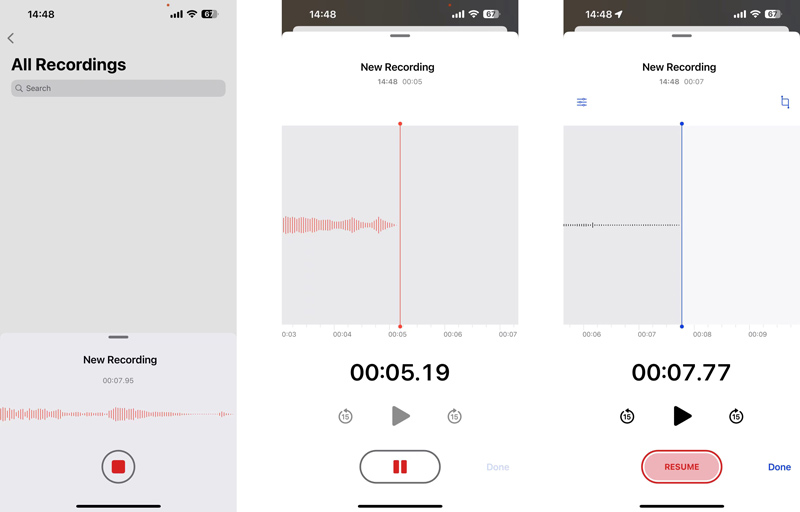
Yakalanan iPhone sesi otomatik olarak kaydedilecektir. Yeni Kayıt dosya. Ses kaydını oynatmak, düzenlemek veya silmek için buna dokunabilirsiniz. öğesine dokunun Seçenekler İhtiyacınıza göre oynatma hızını ayarlamak için düğmesine basın. Ayrıca sessizliği atlamanıza ve kaydı geliştirmenize olanak tanır.
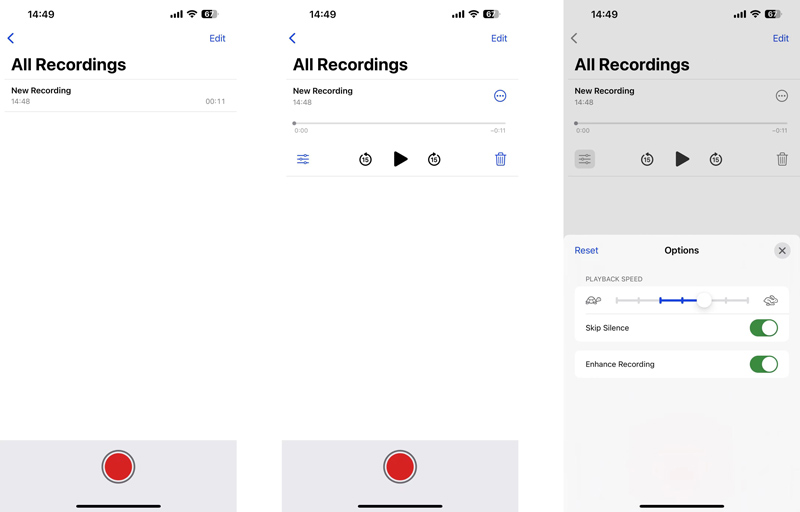
Bölüm 2. GarageBand Kullanarak iPhone'da Ses Nasıl Kaydedilir
Garaj Bandı iPhone'lar, iPad'ler ve Mac'ler de dahil olmak üzere Apple ürünlerine önceden yüklenmiş ücretsiz bir müzik oluşturma aracıdır. Esas olarak müzik öğrenmek, oluşturmak, kaydetmek ve düzenlemek için tasarlanmıştır. GarageBand, iPhone'unuzdaki ses, gitar veya diğer canlı sesler de dahil olmak üzere sesleri yakalayabilir. İPhone sesinizi yerleşik veya harici bir mikrofondan kaydedebilir.
iPhone'unuzda GarageBand uygulamasını açın ve yeni bir proje oluşturun. Kaldırdıysanız, App Store'dan ücretsiz olarak yükleyebilirsiniz. Ses kaydını yapabilmek için mikrofonunuza erişmesine izin vermelisiniz. öğesine dokunun Devam etmek ana arayüzüne girmek için düğmeleri. Bulmak için sola veya sağa silin Ses kaydedici ve onu seç.
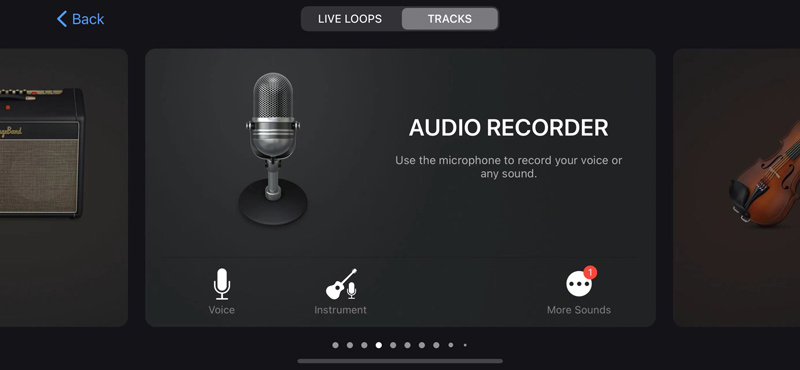
iPhone'unuzu, yakalamak istediğiniz ses istendiğinde ona doğru tutmalısınız. Sesi kaydetmeden önce Ton, Sıkıştır ve diğer seçenekleri özelleştirebilirsiniz. Bundan sonra kırmızıya dokunun Kayıt Ses kaydını başlatmak için düğmesine basın.
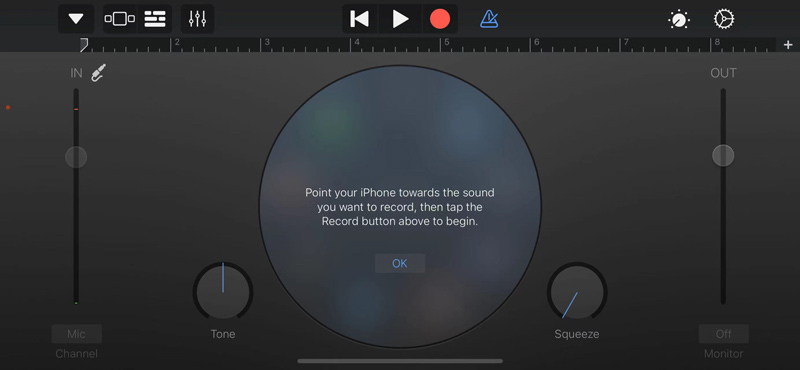
İşiniz bittiğinde simgesine dokunun. Durmak Kayıt işlemini durdurmak için düğmesine basın.
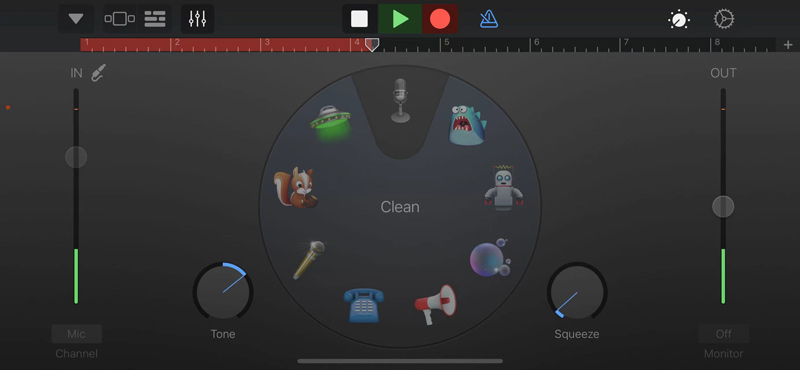
öğesine dokunun aşağı ok sol üst köşedeki simgeyi seçin ve Benim Şarkılarım kayıtlı ses girişinizi kontrol etmek için Son Kullanılanlar. Dokunabilirsin Araştır ve ardından dokunun Seçme Bu iPhone ses kaydını paylaşmak, çoğaltmak, kopyalamak veya silmek için sağ üstteki simgesine dokunun.
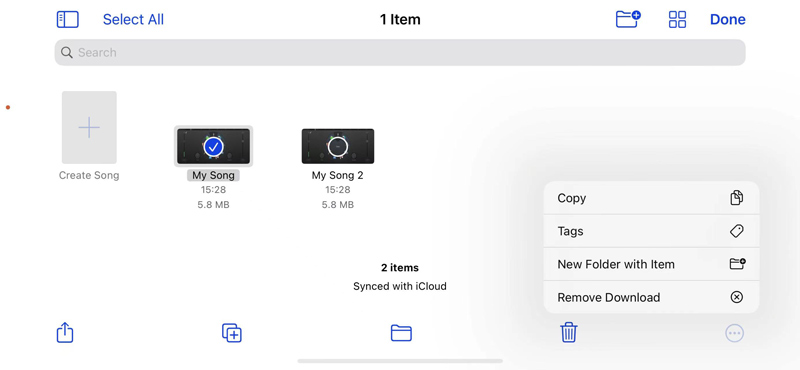
Bölüm 3. iPhone'da Yüksek Kalitede Ses Kaydetmenin En İyi Yolu
iPhone'unuza dahili ses kaydetmek istediğinizde güçlü ArkThinker Ekran Kaydedici. Bir iOS veya Android cihazında hem telefon hoparlörünü hem de PC hoparlörünü yakalamanıza olanak tanır. Üstelik bu ses kaydedici, bilgisayarınızdan ses veya ekranı yüksek kalitede kaydetmenize olanak tanır.
Tıkla İndirmek düğmesine basın ve bu iPhone ses kaydediciyi Mac veya Windows bilgisayarınıza ücretsiz yüklemek için talimatları izleyin. Başlatın ve seçin Telefon seçenek.

Telefonunuzda ses yakalamak için iki kaydedici, iOS Kaydedici ve Android Kaydedici sunar. Seçmek iOS Kaydedici harekete geçmek için.

iPhone'unuzu bilgisayara yansıtmak için ekrandaki talimatları izleyin. iPhone'unuzu ve bilgisayarınızı aynı ağa bağladığınızdan emin olun.
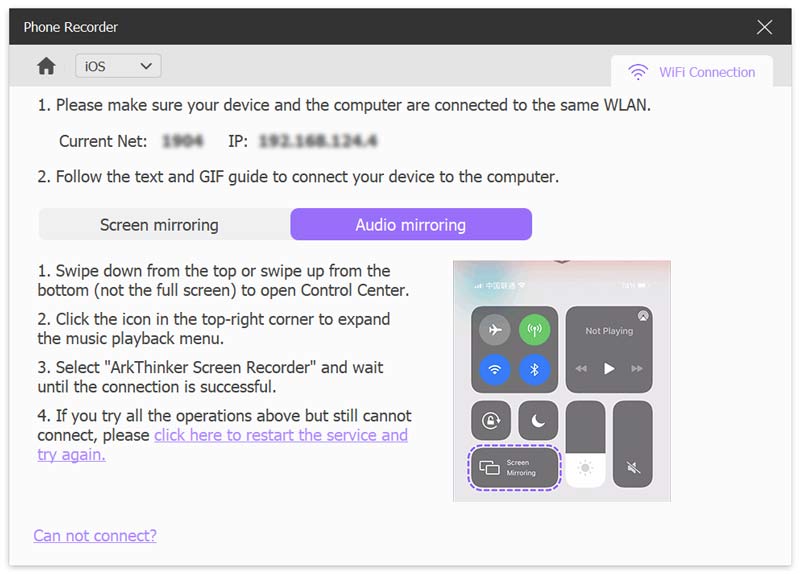
Bağlantı kurulduğunda ses kaynağını seçip ses seviyesini ayarlayabilir ve ardından Kayıt iPhone sesini kaydetmek için düğme.
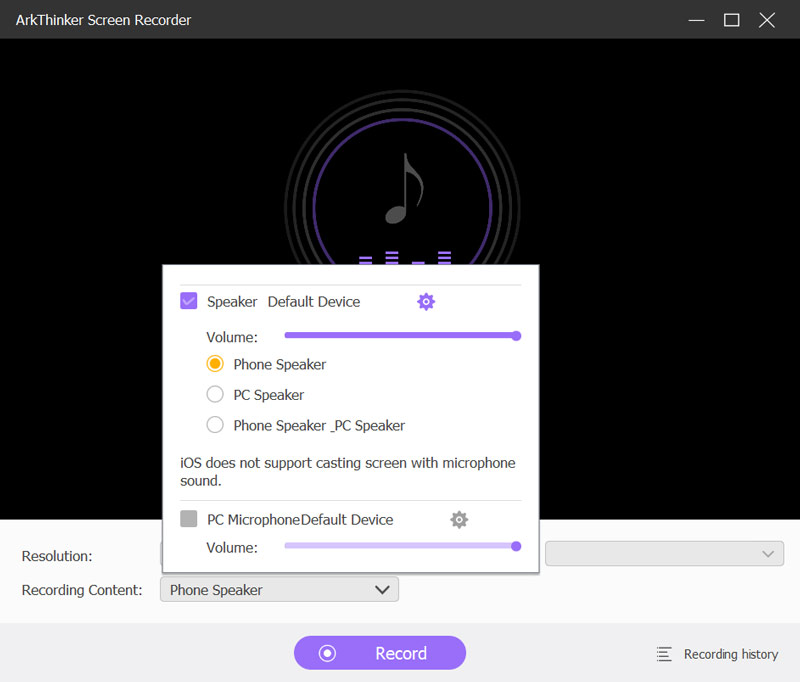
iPhone'u serbestçe duraklatabilir, devam ettirebilir veya durdurabilirsiniz ses kaydı ihtiyacınıza göre. Kayıttan sonra kaydedilen sesi dinleyebilir ve doğrudan düzenleyebilirsiniz. Tıklamak Tamamlamak iPhone ses kaydınızı MP3 dosyası olarak kaydetmek için.

Bölüm 4. iPhone'da Ses Kaydıyla İlgili SSS
iPhone'unuzda silinen sesli notları nasıl kurtarırsınız?
Sesli Notlar uygulaması, yanlışlıkla silinen kayıtlarınızı saklamak için Son Silinenler klasörünü taşır. Bunları 30 gün içinde geri alabilirsiniz.
iPhone'uma müzik kaydedebilir miyim?
Telif haklarını korumak için müzik uygulamalarından veya sosyal medyadan ses yakalamanıza olanak tanır.
Sesli bir iPhone ekranı nasıl yakalanır?
Şunlardan emin olun: Ekran Kaydı işlevi Kontrol Merkezine eklendi ve düğmeye dokunun. Ekranı ve ses kaydı ayarlarını özelleştirmek için düğmeye dokunup basılı tutabilirsiniz. iPhone ekranınızı sesli olarak yakalamak için Mikrofonu açın ve Kaydı Başlat'a dokunun.
Çözüm
Bu yazı, bir iPhone'a ses kaydetmek için 3 kullanışlı çözümü anlatıyor. Sesinizi kaydetmeniz, dersleri kaydetmeniz veya diğer ses içeriğini kaydetmeniz gerekiyorsa, iOS aygıtınızda ses kaydını başlatmak için tercih ettiğiniz ses kaydediciyi seçebilirsiniz. Hala sorularınız varsa yorumda bize mesaj gönderebilirsiniz. iPhone'da ses kaydı.
Bu yazı hakkında ne düşünüyorsunuz? Bu gönderiyi derecelendirmek için tıklayın.
Harika
Değerlendirme: 4.9 / 5 (dayalı 326 oylar)
Daha Fazla Çözüm Bul
Bilgisayar Sesini ve Mikrofonu Kaydetmek için En İyi MP3 Kaydedici Android Cihazlarda Ses Kaydetme Konusunda Eşsiz Süreç [Kılavuz] Podcast Kaydetmeye İlişkin Ayrıntılı Adımlar İPhone'da Canlı Konuşma veya Telefon Görüşmesi Nasıl Kaydedilir Android'de Telefon Görüşmesi Nasıl Kaydedilir [Android İçin Arama Kaydedici] iPhone'da Seslendirme: Bu Konuda Ustalaşmanıza Yardımcı Olacak İpuçları ve Hareketlerİlgili Makaleler
- Ses kaydı
- iPhone'da Seslendirme: Bu Konuda Ustalaşmanıza Yardımcı Olacak İpuçları ve Hareketler
- Amazon Ses Kaydedici İncelemesi: Fiyatlandırma, Özellikler ve En İyi Alternatif
- Mobil ve Masaüstü Kullanıcılar için En İyi 6 Ders Kaydedici Uygulaması ve Yazılımı
- Android'de Telefon Görüşmesi Nasıl Kaydedilir [Android İçin Arama Kaydedici]
- İPhone'da Canlı Konuşma veya Telefon Görüşmesi Nasıl Kaydedilir
- Net Sesi Yakalamak için En İyi 5 Kayıt Cihazı
- Avantajlı Adımlar Podcast Nasıl Kaydedilir [Açıklama Kılavuzu]
- Kaçırmamanız Gereken En İyi 14 Ses Kayıt Yazılımı ve Donanımı
- Mikrofon Kaydedici Araçları: Sesinizi Mikrofondan Kaydedin
- Avantajlı Adımlar Podcast Nasıl Kaydedilir [Açıklama Kılavuzu]



